아이스크림 스크린 레코더 리뷰 [장단점 및 단계]
솔직히 말해서, 완벽한 화면 녹화 도구가 있으면 화면을 효과적으로 캡처하는 데 도움이 됩니다. Icecream Screen Recorder가 달콤한 간식처럼 보일 수 있지만, 컴퓨터 화면의 모든 것을 쉽고 정확하게 녹화하는 데 도움이 되는 다른 맛도 있습니다. 따라서 다음에 Icecream Screen Recorder 리뷰와 대안을 발견하여 정보에 입각한 결정을 내리고 녹화 경험을 향상시키는 데 도움을 받을 준비를 하세요.
가이드 목록
아이스크림 스크린 레코더 검토 아이스크림 스크린 레코더를 사용하는 방법 만족스럽지 않으신가요? Icecream Screen Recorder 대안을 시도해 보세요 Icecream Screen Recorder의 일반적인 문제 해결아이스크림 스크린 레코더 검토
Icecream Screen Recorder는 주로 사용 편의성과 다양한 기능 덕분에 사용자들 사이에서 인기를 얻었으며, 초보자와 숙련된 크리에이터 모두에게 훌륭한 옵션입니다. 여러 플랫폼에서 피드백을 받은 나열된 기능, 장단점은 일상적인 녹음 요구 사항에 대한 견고한 선택으로서의 명성에 부응하는지 여부를 결정하는 데 도움이 될 것입니다.
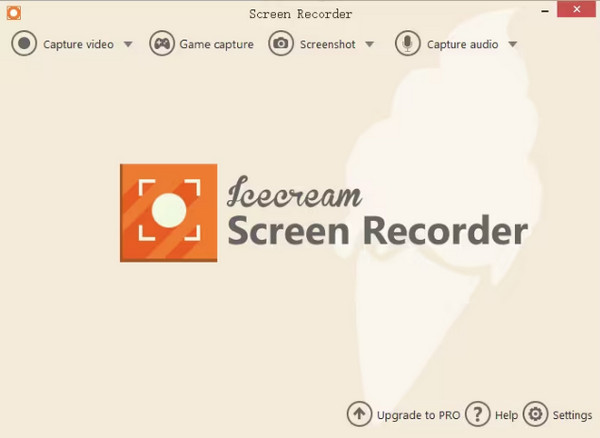
특징:
• 전체 화면 및 사용자 정의 영역 녹화. 전체 화면을 캡처하거나 사용자 지정 영역을 선택하세요.
• 웹캠 캡처. 화면 녹화에 웹캠 영상을 추가하세요.
• 오디오 녹음. Icecream Screen Recorder는 시스템 사운드와 마이크 입력을 선택적으로 또는 동시에 캡처합니다.
• 편집 도구. 녹음을 강화하기 위해 텍스트, 화살표, 도형, 주석을 추가할 수 있습니다.
• 녹화 일정을 예약하세요. 특정 시간에 녹음을 시작 및 종료하도록 타이머를 설정합니다.
• 출력 형식. MP4, AVI, MOV, FLV 및 기타 형식으로 녹음을 저장합니다.
- 장점
- 선명하고 세부적인 비디오와 오디오를 캡처하세요.
- 간단한 디자인으로 모든 기술 수준에 맞게 편리하게 사용할 수 있습니다.
- 가격은 합리적이며, 핵심 기능을 갖춘 무료 버전을 제공합니다.
- 웹캠과 오디오를 모두 지원하여 포괄적인 녹화가 가능합니다.
- 저장하기 전에 녹음 내용을 잘라낼 수 있습니다.
- 단점
- 사용자들은 장시간 녹화 시 버그와 오류로 인해 어려움을 겪습니다.
- 고급 비디오 편집 기능이 없습니다.
- 경쟁사에서 발견되는 고급 기능이 부족합니다.
전반적으로, Icecream Screen Recorder는 일상적인 녹화에 필요한 간단한 도구를 찾는 사람들에게 완벽합니다. 사소한 단점이 있지만 시도해 볼 만한 가치가 있습니다. 다음 부분에서 어떻게 작동하는지 살펴보세요.
회의 레코더를 선택할 때 고려해야 할 사항
Icecream Screen Recorder에 대한 간단한 리뷰를 본 후, 초보자와 노련한 크리에이터 모두에게 이상적이라는 것을 알게 되셨을 겁니다. 튜토리얼, 게임플레이 또는 프레젠테이션을 녹화하고 싶든, 기능을 최대한 활용하는 방법은 다음과 같습니다.
녹화 화면
- 1. Icecream Screen Recorder를 실행한 후, "비디오 캡처" 드롭다운 버튼을 클릭하여 시작하세요.
- 2. 그런 다음 전체 화면이나 사용자 지정 영역 등 녹화 영역을 선택해야 합니다.
- 3. 선택한 후 "녹화" 버튼을 클릭하여 녹화를 시작합니다.
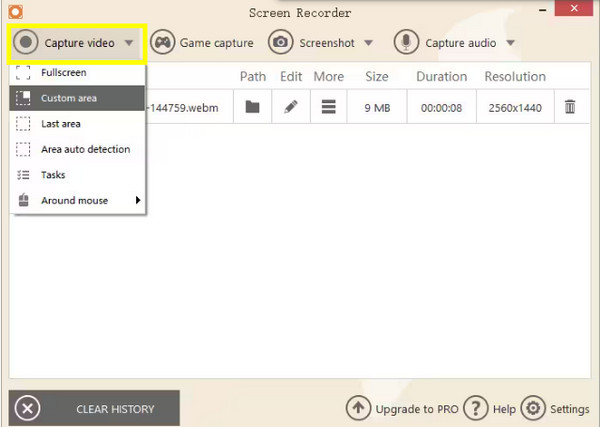
웹캠으로 녹화
- 1. 화면을 녹화하는 동안 웹캠 영상을 추가하려면 설정에서 "웹캠" 옵션을 활성화하세요. 이 기능은 튜토리얼이나 블로그에 완벽합니다.
- 2. 이것 웹캠 레코더 화면 녹화 내에서 원하는 위치에 영상을 배치할 수 있습니다.
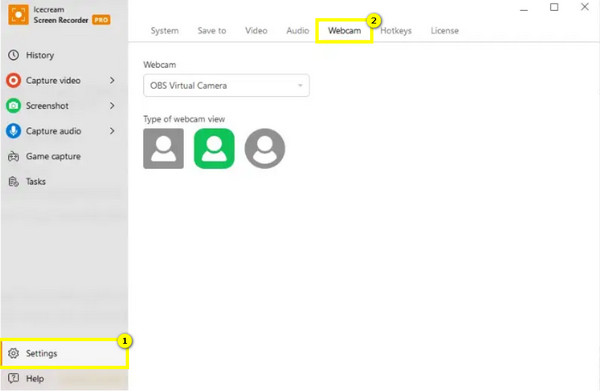
녹음 중 주석 달기
- 1. 녹음 세션 중에 나타나는 도구 모음을 사용하여 주석을 추가합니다.
- 2. 텍스트, 화살표, 도형, 하이라이트를 추가하여 비디오의 특정 부분을 강조합니다.
- 3. 주석의 크기, 색상, 스타일도 조정할 수 있습니다.
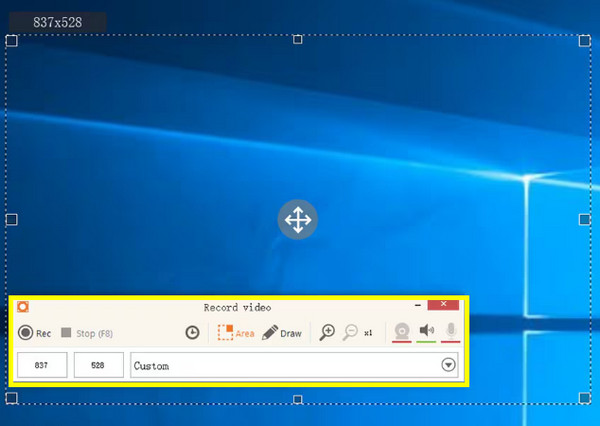
비디오 녹화를 편집하고 저장하세요
- 1. 완료되면 Icecream Screen Recorder를 사용하면 트리머로 비디오를 편집하여 원치 않는 섹션을 제거할 수 있습니다. 또한 필요한 경우 오디오 볼륨을 조정할 수도 있습니다.
- 2. 다음으로, MP4, MOV, AVI 또는 기타와 같이 원하는 형식으로 비디오를 저장합니다.
- 3. 원하시면 비디오를 이메일로 공유하거나 소셜 미디어 플랫폼에 직접 업로드할 수 있습니다.
최고의 5개 회의 녹화 및 필사 소프트웨어
Icecream 화면 녹화가 귀하의 요구 사항을 충족하지 못하는 경우, AnyRec Screen Recorder 훌륭한 대안입니다. 고품질 녹화로 유명한 AnyRec Screen Recorder는 전체 화면, 선택한 부분 또는 활성 창에 관계없이 화면의 모든 것을 정밀하고 선명하게 캡처합니다. 또한 시스템 오디오, 마이크 입력 및 웹캠을 동시에 캡처하여 어떤 녹화 목적이든 더 많은 유연성을 제공합니다. 또한 비디오를 트리밍, 잘라내기 및 주석을 추가할 수 있는 강력한 편집 도구를 제공하여 공유하기 전에 더욱 미세 조정할 수 있습니다.

화면, 오디오, 웹캠을 동시에 뛰어난 선명도로 녹화합니다.
원하는 품질을 얻기 위해 사용자 정의 가능한 녹화 설정을 제공합니다.
MP4, MOV, AVI 및 기타 인기 포맷으로 녹음을 저장합니다.
실시간 주석과 스크린샷 찍기가 지원됩니다.
1 단계. 열려있는 AnyRec Screen Recorder 그리고 "비디오 레코더" 옵션을 목표로 합니다. 전체 화면 또는 사용자 지정 영역을 녹화하도록 선택합니다. 그리고 시스템 사운드와 마이크 오디오를 원하는 대로 설정합니다.

2 단계.형식이나 품질과 같은 고급 설정의 경우 "설정"을 클릭하고 "출력" 탭으로 이동하여 조정하세요.

3단계.시작하려면 "REC" 버튼을 클릭하세요. 녹화하는 동안 제공된 도구를 사용하여 화면에 주석을 달 수 있습니다. Icecream Screen Recorder와 마찬가지로 카메라 버튼을 사용하여 순간의 스냅샷을 찍을 수도 있습니다.

4단계.마지막으로 "중지" 버튼을 클릭합니다. 녹화가 미리보기 창에서 열립니다. 여기에서 비디오를 검토하고 모든 섹션을 트리밍할 수 있습니다. 결과에 만족하면 "저장" 버튼을 클릭합니다.

Icecream Screen Recorder의 일반적인 문제 해결
Icecream Screen Recorder는 초보자와 전문가 모두에게 친절하고 매끄러운 기능으로 유명하지만 여전히 문제가 있어 안전하지 않습니다. 다행히도 이러한 문제는 간단한 문제 해결 단계로 해결할 수 있습니다. 아래에서 사용자가 직면하는 가장 빈번한 문제와 해결책을 참조하여 다시 올바른 길로 돌아갈 수 있습니다.
#1. 녹화가 시작되지 않음
소프트웨어 오류나 권한이 부족하면 이 문제가 발생할 수 있습니다. 따라서 Icecream Screen Recorder가 컴퓨터 화면에 녹화할 수 있는 권한이 충분한지 확인하세요. 세션을 방해할 수 있는 추가 녹화 및 편집 소프트웨어를 닫을 수도 있습니다.
#2. 품질이 좋지 않음
이 문제에서 Icecream Screen Recorder의 설정을 확인하고 해상도와 비트레이트가 적절하게 설정되었는지 확인하세요. 마이크와 시스템 오디오 입력도 올바르게 선택되었는지 확인하세요.
#3. 흐릿한 녹음
이 문제는 일반적으로 해상도가 너무 낮게 설정되어 있거나 시스템 성능이 고품질 녹화를 처리할 만큼 강력하지 않을 때 발생합니다. 따라서 해상도가 1080p와 같이 높은 수준으로 설정되어 있는지 확인하세요. 또한 백그라운드에서 실행되는 리소스가 많은 프로그램을 닫아 CPU와 메모리를 확보하세요.
#4. 녹화 지연
전원 부족, 녹음 지연 또는 끊김과 같은 하드웨어 제한으로 인해 발생하는 문제는 일반적으로 녹음 세션에서 발생합니다. 시스템이 더 높은 설정을 따라갈 수 없는 경우 드라이버를 업데이트하고 녹음 설정을 더 낮은 설정으로 조정하여 이 문제를 해결하세요. 또는 단순히 다음을 신뢰할 수 있습니다. 지연 스크린 레코더 없음 – AnyRec 화면 녹화기.
#5. 오디오 동기화가 안 됨
한편, 이 시나리오는 잘못된 오디오 설정이나 너무 높은 해상도로 녹음한 것으로 인해 발생했습니다. 따라서 PC의 부담을 줄이기 위해 해상도나 프레임 속도를 줄여야 합니다. 또한 설정에서 올바른 오디오 장치가 선택되었는지 확인하고 샘플 속도와 일치하는지 확인하세요.
결론
Icecream Screen Recorder는 화면 녹화를 위한 견고하고 친근한 옵션으로 입증되었으며, 모든 유형의 사용자에게 완벽한 다양한 기능을 제공합니다. 그러나 고급 옵션으로 더욱 풍부한 화면 녹화 경험을 원한다면, AnyRec Screen Recorder 최고의 Icecream Screen Recorder 대안입니다. 뛰어난 품질, 지연 없는 경험, 광범위한 편집 도구로 유명하며, 레코딩 프로젝트를 손쉽게 수행할 수 있습니다. 전문가용이든 개인용이든 AnyRec은 신뢰성과 유연성을 보장합니다.
